Een GIF maken
Tegenwoordig zijn GIF's ongelooflijk populair omdat ze een handige manier zijn om reacties uit te wisselen. En soms willen we een GIF voor YouTube maken.
Het goede is dat het heel gemakkelijk is om te doen, je hoeft er zelfs geen apps voor te downloaden. We bieden je een online tool waarmee je in slechts drie klikken een GIF kunt maken. Het werkt naadloos op alle apparaten, dus je kunt het zowel op een computer als op een telefoon gebruiken.
De GIF-maker is heel eenvoudig te gebruiken, volg gewoon de onderstaande instructies.
-
Upload een video
Open de YouTube-naar-GIF-maker van Clideo. Met onze tool kunt u een bestand vanuit de cloudopslag uploaden of een video rechtstreeks vanaf uw apparaat toevoegen.
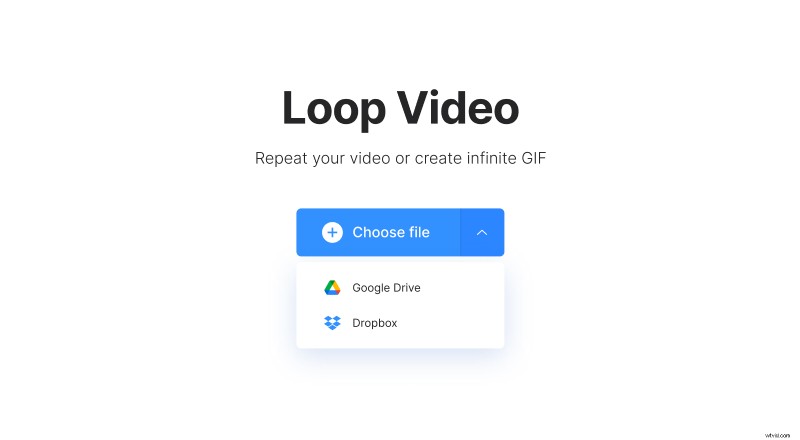
Als u slechts een deel van de video wilt gebruiken, raden we u aan deze eerst te knippen.
-
Converteer de video naar een GIF
Zodra het bestand is toegevoegd, ziet u een aantal opties aan de rechterkant van de editor.
Om uw opname in een GIF te veranderen, klikt u op de knop met een oneindigheidssymbool - zo eenvoudig is het! Houd er rekening mee dat het gedempt zal zijn.
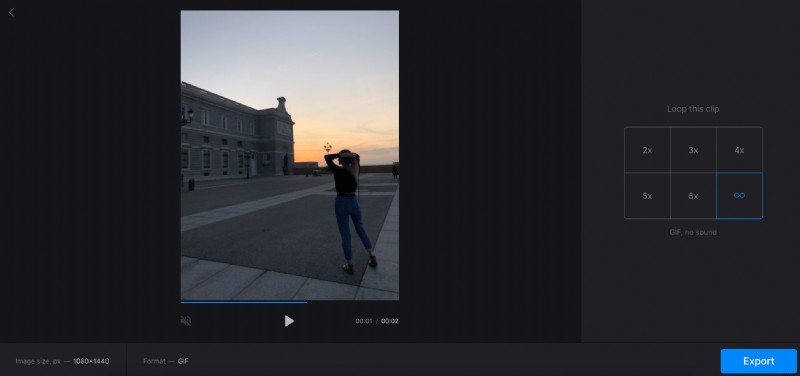
Als u het geluid van de clip wilt behouden, laat u uw video eenvoudig het benodigde aantal keren herhalen om een GIF-effect te creëren - het kan tot 6 keer worden herhaald.
Daarna kunt u het formaat onder de speler wijzigen. Er zijn verschillende formaten beschikbaar, maar als je van plan bent de video op een sociaal medium te delen, kun je beter MP4 of MOV kiezen.
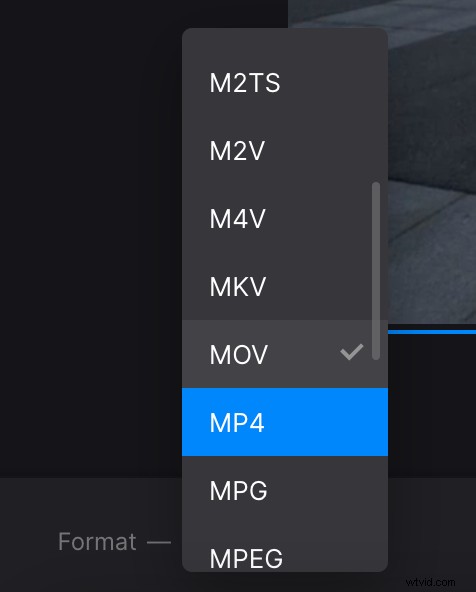
Wanneer u klaar bent met bewerken, klikt u op de knop "Exporteren".
-
Koop je GIF
Hier kunt u een voorbeeld van het eindresultaat bekijken. Als u tevreden bent, klikt u op "Downloaden" om het bestand rechtstreeks op uw apparaat te krijgen of kiest u voor cloudopslag via de pijl naar beneden aan de rechterkant.
Wilt u enkele wijzigingen aanbrengen? Druk op de knop "Bewerken" en u gaat naar de vorige pagina zonder uw voortgang te verliezen.
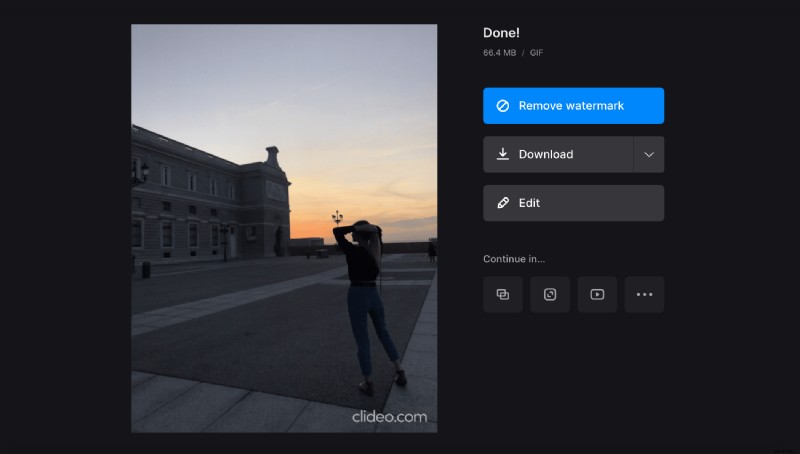
Als u wilt dat uw video of GIF geen watermerk heeft, klikt u op de blauwe knop "Watermerk verwijderen", logt u in met uw Google- of Facebook-account en neemt u een Clideo Pro-abonnement.
Naast het verwijderen van watermerken, kunt u ook van de ene Clideo-tool naar de andere overstappen om een project te bewerken zonder de voortgang te verliezen en zonder het elke keer op te slaan en te downloaden. Al uw projecten worden opgeslagen in uw account en u kunt ze op elk gewenst moment bewerken en beheren.
